Razer Surround Desteklenmeyen Aygıtı Düzeltmenin 4 Yolu (08.13.25)
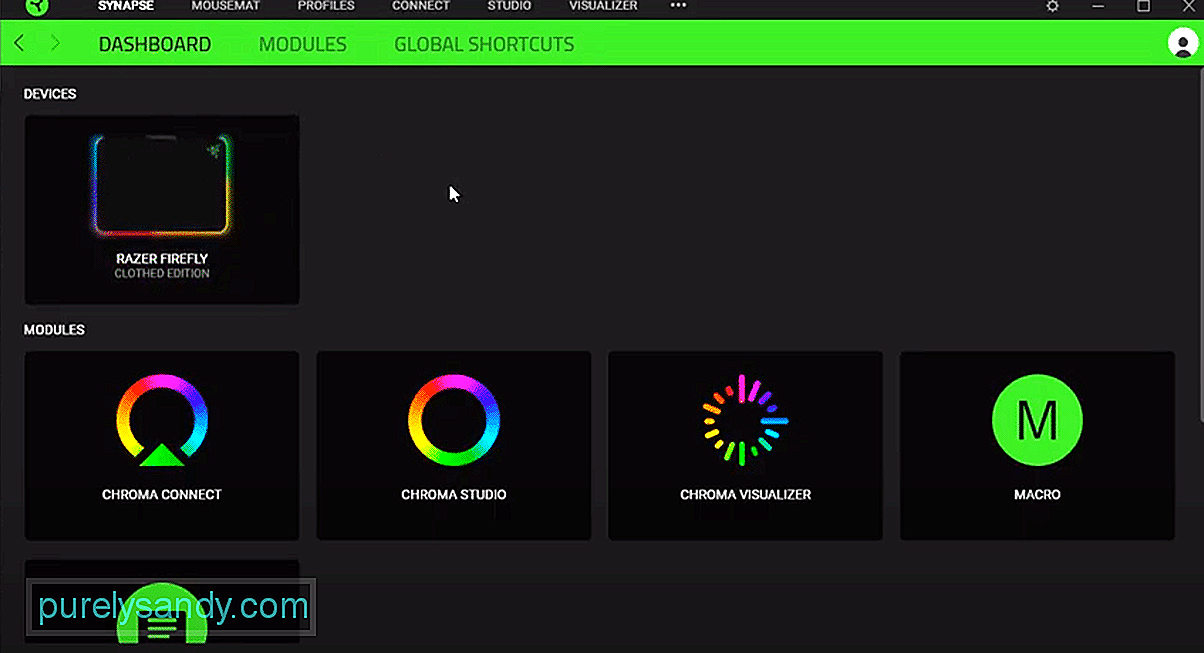 razer surround desteklenmeyen aygıt
razer surround desteklenmeyen aygıtRazer Surround, bilgisayar sisteminize yükleyebileceğiniz ücretsiz bir ses sürücüsüdür. Oyunlarınızdaki genel konumsal sesi iyileştirecektir. Arayüzün kullanımı oldukça kolaydır ve oyun tarzınıza daha iyi uyması için farklı ayarları değiştirebilirsiniz. Ayrıca, birçok premium özelliğe sahip profesyonel sürümü satın alma seçeneğiniz de vardır.
Ancak, son zamanlarda birçok kullanıcı Razer surround'larının düzgün çalışmamasıyla ilgili sorunlardan bahsetti. Tüm ses cihazlarınız çalışmayı durduracak ve size cihazların desteklenmediğini söyleyen bir hata mesajı gösterecektir. İşte bu sorunu gidermek için kullanabileceğiniz bazı olası düzeltmeler.
Razer Surround Desteklenmeyen Aygıt Nasıl Onarılır?Kullanıcıların çoğu bu sorunla karşılaştı. Windows güncellemesinden hemen sonra bu sorun. Bazen güvenlik güncellemeleri, cihazınızın Surround yazılımıyla iletişimini kaybetmesine neden olabilir. Dolayısıyla, benzer bir durumdaysanız, sorununuzu çözmek için bu adımları izlemelisiniz.
Kontrol panelinizi açın ve program ayarlarına gidin. Oradan programları ve özellikleri tıklayın ve ardından yüklü güncellemeler seçeneğini açın. Oradan en son güncellemeyi bilgisayar sisteminizden kaldırın. Bunu yaptıktan sonra bilgisayarınız bir kez yeniden başlatılacak ve bilgisayar yeniden başlatıldığında cihazınızı desteklenen cihazlar listesinde göstermeye başlayacaktır.
En son Windows güncellemesini kaldırmak hatayı sizin için çözmezse, Razer Surround'unuzda da bir sorun olması muhtemeldir. Hangi senaryoda en iyi seçenek yazılımı yeniden yüklemek olacaktır. Bunu yapmak, bilgisayar sisteminizi etkileyebilecek tüm hataları giderecektir.
Kontrol paneline gidin ve programları yönet'i tıklayın. Oradan program kaldırma penceresini açın ve programlar listesinden Razer Surround'a gidin. Üzerine sağ tıklayın ve kaldır'a tıklayın. Programı bilgisayarınızdan tamamen kaldırmak için açılır menüdeki talimatları izleyin. Bu yapıldıktan sonra bilgisayar sisteminizi yeniden başlatın.
Bilgisayarınız yeniden başlatıldıktan sonra Razer resmi web sitesine gidebilir ve Razer Surround'daki en son sürümü indirebilirsiniz. İndirme işlemi tamamlandıktan sonra programı çalıştırın ve programı yüklemek için açılır menüdeki talimatları izleyin. Bunu yapmak büyük olasılıkla sorunu sizin için çözecektir.
Bazen sorun aygıtın kendisinde olabilir, bu nedenle bilgisayar sisteminizin aygıtı desteklenen bir aygıt olarak tanımlamasını sağlayamazsınız. Razer Surround programında. Doğrulamak için, bilgisayarınızın ses cihazını tanıyıp tanımadığını kontrol etmek için farklı bir bağlantı noktası kullanmayı denemenizi öneririz.
Kulaklık hala desteklenen cihazlar listesinde görünmüyorsa, kullanmayı denemelisiniz. kulaklığı farklı bir bilgisayar sisteminde Düzgün çalışıyorsa, kulaklığınızda yanlış bir şey olmadığından emin olacaksınız. Ancak hala çalışmıyorsa, kulaklığınız büyük olasılıkla arızalıdır. Bu durumda yapabileceğiniz tek şey tedarikçinizle iletişime geçip yeni bir sipariş talep etmektir.
Garantiniz hâlâ bozulmamışsa, değiştirme siparişini güvenceye almakta fazla sorun yaşamazsınız. Ayrıca kulaklığınızı bir onarım merkezine götürme ve bir teknisyenin kulaklığınıza bakmasını sağlama seçeneğiniz de vardır. Ancak, bunu yapmak garantinizi geçersiz kılar ve artık tedarikçinizden bir değiştirme siparişi için başvuruda bulunamazsınız.
Son olarak , sizin için hiçbir şey işe yaramazsa, o zaman her zaman Razer içeriden forumlarına gidebilir ve bir destek dizisi açabilirsiniz. Bu, eğitimli profesyonellerden ve benzer sorunlarla karşılaşan diğer kullanıcılardan yardım almanızı sağlayacaktır. Bu şekilde, bu sorunu çözmelerine yardımcı olan düzeltmeleri onlara sorabilirsiniz.
Sorununuzla ilgili tüm ayrıntıları sağladığınızdan emin olun, ayrıca şu ana kadar işinize yaramayan tüm düzeltmelerden de bahsedin. Bu, diğer üyelerin sorununuzu daha iyi tanımlamasını sağlayacak ve size buna göre rehberlik edebilecektir.

Youtube videosu: Razer Surround Desteklenmeyen Aygıtı Düzeltmenin 4 Yolu
08, 2025

